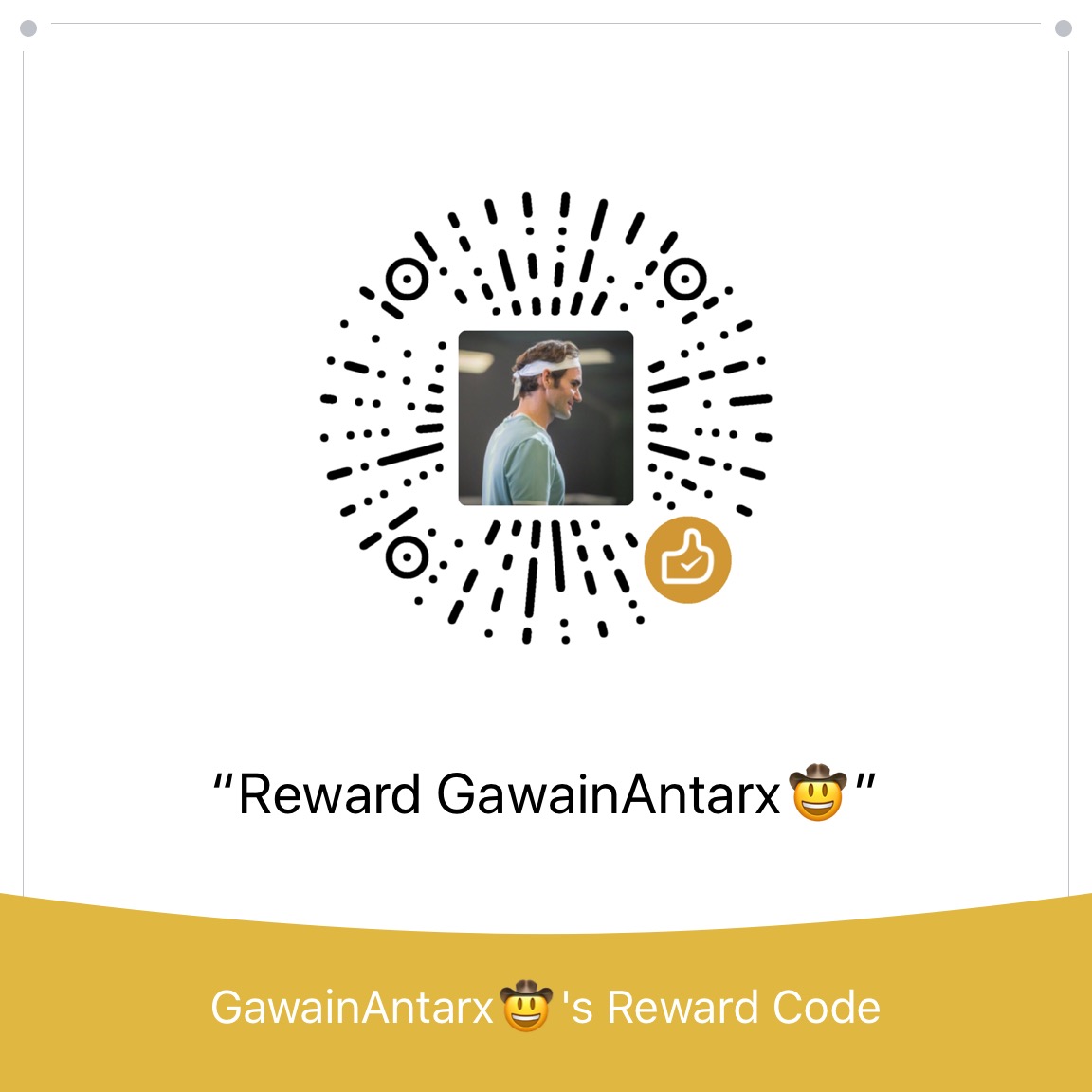前言
本文主要介绍通过diskpart命令行的方式制作Windows10引导U盘,制作完毕后,该U盘可以用于安装(包括全新安装和升级安装)Windows10操作系统,也可以在系统无法启动的时候使用该U盘进行修复操作。
正文
需要的材料
- Windows 10 Build 10586 安装镜像。(推荐从北邮人BT或者IT之家搜索相关的镜像。另外32位或者64位的系统镜像均适用本教程。)
- 容量大于4GB的U盘一个。建议适用USB3.0的U盘以获得较快的安装速度。请提前备份好用户数据。
- 以管理员账号登录当前系统。
制作步骤
- 启动当前系统进入桌面环境之后,将U盘插入电脑。在开始菜单中搜索
cmd或命令提示符,并右键,选择以管理员身份运行。 - 在命令提示符窗口中输入
diskpart,按回车。 - 弹出的UAC窗口中选择
允许,进入diskpart程序。 - 在Diskpart程序中,输入
list disk查看当前的磁盘列表。 - 根据容量查看自己的U盘对应的磁盘号。这里假定第一个磁盘为你的U盘。输入
select disk 1选中你的U盘。 - 输入
clean,清除U盘内容。 - 输入
create part primary,用于在U盘中创建主分区。大小为U盘的容量大小。 - 输入
format,格式化刚刚创建好的磁盘分区。磁盘格式默认是FAT32。 - 输入
active,激活主分区。这步非常重要,如果忘记输入这条命令,制作的U盘将无法激活。 - 输入
exit,退出程序。 - 用文件管理器打开下载好的Win10安装ISO镜像文件,将里面的内容全部复制到U盘中。
- 至此,一个可以在目前绝大部分新的笔记本电脑上启动的Windows10启动U盘已经制作完毕。在BIOS中选择用U盘启动即可进入亲切的Windows10安装界面了。
后记
虽然目前有很多工具可以制作启动U盘,但本文介绍的方式具有独特的优势,在你想更换别的版本的系统比如制作ubuntu启动盘(逃 的时候,只需要把U盘里面的内容全选删除,并且把ubuntu安装镜像的内容完整复制过去就可以了,不用借助任何其他工具再次制作。